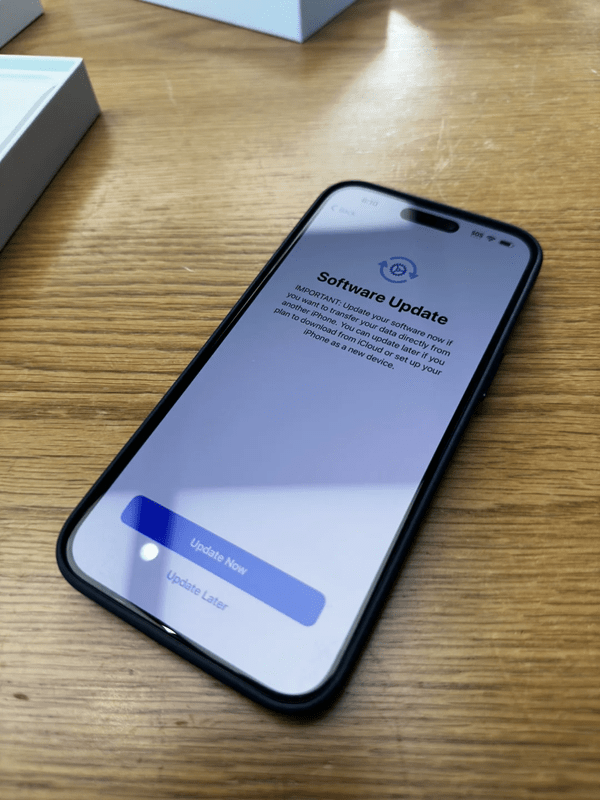چگونه آیفون را بروز رسانی کنیم، آیفون یکی از محبوب ترین و پیشرفته ترین گوشی های هوشمند جهان است که سیستم عامل آن، یعنی iOS، به صورت منظم توسط شرکت اپل بروز رسانی می شود. این بروز رسانی ها نه تنها قابلیت ها و امکانات جدیدی را به کاربران ارائه می دهند، بلکه باعث بهبود عملکرد، افزایش سرعت، ارتقای امنیت و رفع باگ های نسخه های قبلی نیز می شوند. از همین رو، دانستن روش صحیح آپدیت آیفون از اهمیت بالایی برخوردار است. در این مقاله قصد داریم به شما آموزش دهیم که چگونه آیفون خود را بروز رسانی کنید و چه نکاتی را قبل و بعد از این فرایند باید رعایت نمایید.
چرا بروز رسانی آیفون اهمیت دارد؟
بروزرسانی سیستم عامل iOS تنها به نصب چند فایل جدید محدود نمی شود، بلکه نقش حیاتی در امنیت اطلاعات، تجربهٔ کاربری بهتر و بهینه سازی کلی دستگاه ایفا می کند. شاید هر نسخهٔ جدید iOS با هدف ارتقای عملکرد، کاهش مصرف باتری، برطرف سازی مشکلات امنیتی، و در بسیاری موارد، معرفی قابلیت های تازه مانند ویجت های هوشمند، قابلیت های حریم خصوصی پیشرفته یا ابزارهای ویرایش عکس و ویدئو منتشر می شود. همچنین با آپدیت به نسخه های جدید، اپلیکیشن ها نیز عملکرد بهتری خواهند داشت و با امکانات جدید iOS سازگاری بیشتری پیدا می کنند.
چگونه آیفون را ریست فکتوری کنیم یک راه حل مؤثر برای حل مشکلات نرم افزاری، پاکسازی کامل داده ها قبل از فروش دستگاه، یا آماده سازی آن برای استفاده جدید است. این فرآیند تمام تنظیمات، برنامه ها و داده های شخصی را پاک کرده و آیفون را به حالت اولیه کارخانه بازمی گرداند.
بررسی سازگاری آیفون با نسخه جدید iOS
پیش از هر اقدامی برای بروزرسانی، باید از سازگاری آیفون خود با نسخهٔ جدید iOS اطمینان حاصل کنید. اپل در زمان معرفی هر نسخهٔ جدید، فهرستی از آیفون هایی که قادر به دریافت آن هستند منتشر می کند. برای مثال، iOS 17 از آیفون های مدل Xs و جدیدتر پشتیبانی می کند و دیگر شامل آیفون 8 یا X نمی شود.
برای مشاهده مدل آیفون خود و نسخهٔ فعلی iOS نصب شده روی آن، به مسیر Settings > General > About بروید. در این بخش، اطلاعاتی همچون شماره مدل، ظرفیت، شماره سریال و نسخهٔ iOS نمایش داده می شود. اگر نسخه نصب شده پایین تر از جدیدترین نسخه اعلام شده باشد و گوشی تان در فهرست پشتیبانی شده قرار دارد، می توانید برای بروز رسانی اقدام کنید.
چگونه آیفون را بروز رسانی کنیم؟
قبل از نصب نسخهٔ جدید iOS روی دستگاه خود، انجام برخی کارها ضروری است تا از بروز مشکل جلوگیری شود:
۱. تهیه نسخه پشتیبان (Backup)
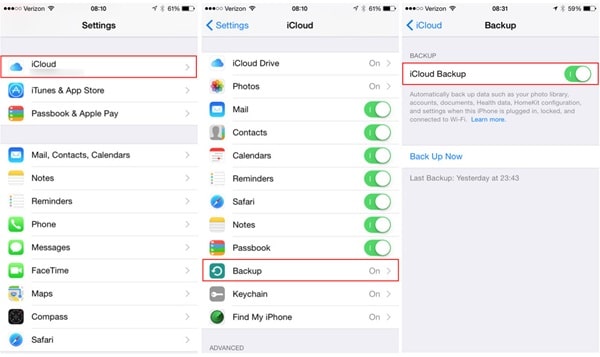
شاید مهم ترین قدم پیش از هر بروز رسانی، گرفتن نسخهٔ پشتیبان از اطلاعات آیفون باشد. این اقدام باعث می شود در صورت وقوع مشکل در فرآیند نصب، اطلاعات ارزشمند شما مانند مخاطبین، عکس ها، پیام ها و برنامه ها از بین نرود. دو روش برای بکاپ گیری وجود دارد:
- استفاده از iCloud: برای این کار کافی است وارد تنظیمات شوید، روی نام Apple ID خود در بالا بزنید، سپس iCloud > iCloud Backup را انتخاب کرده و گزینهٔ Back Up Now را فعال کنید. گوشی باید به Wi-Fi متصل باشد.
- استفاده از کامپیوتر (iTunes یا Finder): در ویندوز یا مک های قدیمی از iTunes و در مک های جدید از Finder استفاده کنید. آیفون را با کابل به کامپیوتر متصل کرده و پس از شناسایی، روی گزینهٔ “Back Up Now” کلیک کنید.
۲. آزادسازی فضای کافی
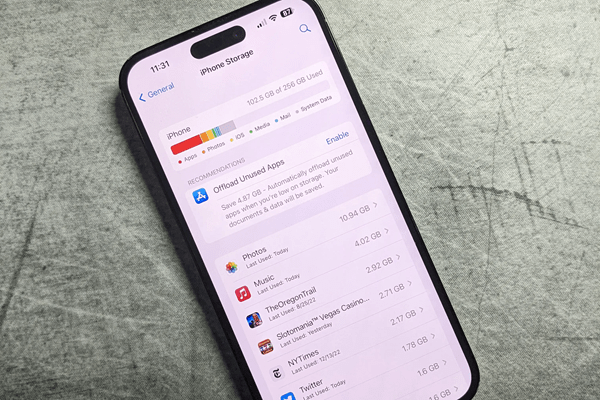
آپدیت های iOS معمولاً حجمی بین ۳ تا ۵ گیگابایت دارند. برای جلوگیری از توقف یا شکست نصب، حداقل ۶ تا ۷ گیگابایت فضای خالی در حافظه آیفون داشته باشید. برای بررسی میزان فضای خالی به مسیر Settings > General > iPhone Storage بروید و در صورت نیاز، اپلیکیشن ها، فایل های حجیم یا حافظه کش را پاکسازی کنید.
۳. اتصال به وای فای پایدار
به دلیل حجم بالای فایل های بروز رسانی، اتصال به اینترنت پایدار و پرسرعت ضروری است. استفاده از داده تلفن همراه ممکن است هزینه بر باشد یا اصلاً اجازه دانلود ندهد. بنابراین پیشنهاد می شود حتماً از وای فای استفاده کنید.
۴. شارژ بودن دستگاه یا اتصال به برق
یکی از نکات حیاتی پیش از شروع فرآیند بروز رسانی آیفون، اطمینان از میزان شارژ کافی باتری است. چرا که نصب نسخه جدید iOS ممکن است مدت زمان قابل توجهی طول بکشد و در این بازه، دستگاه نباید خاموش شود. اگر در میانهٔ نصب، آیفون به دلیل کمبود شارژ خاموش شود، این موضوع می تواند باعث اختلال در فرآیند نصب، ایجاد ارورهای نرم افزاری و در برخی موارد حتی آسیب به سیستم عامل شود؛ در نتیجه ممکن است نیاز به بازیابی (Restore) دستگاه از طریق کامپیوتر پیدا کنید.
اپل توصیه می کند که قبل از شروع بروز رسانی، باتری دستگاه حداقل ۵۰٪ یا بیشتر شارژ داشته باشد. اگر میزان شارژ کمتر از این مقدار است، بهتر است آیفون را به شارژر متصل کرده و در حین نصب، آن را از برق جدا نکنید. این کار هم از خاموش شدن ناگهانی جلوگیری می کند و هم فرآیند آپدیت را بدون وقفه به پایان می رساند.
روش های بروز رسانی آیفون
برای بروز رسانی آیفون می توان از دو روش اصلی استفاده کرد: از طریق خود گوشی (OTA) یا با کمک کامپیوتر از طریق iTunes یا Finder. هر دو روش امکان نصب نسخه جدید iOS را فراهم می کنند و بسته به شرایط کاربر قابل استفاده اند.
۱. بروز رسانی مستقیم از طریق تنظیمات (Over The Air)
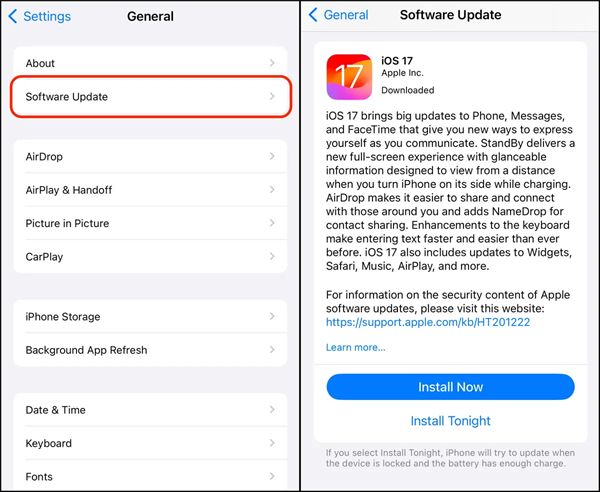
این روش ساده ترین و رایج ترین روش بروز رسانی آیفون است و نیازی به کامپیوتر ندارد. برای این کار:
- وارد Settings شوید.
- به بخش General > Software Update بروید.
- در صورت وجود نسخهٔ جدید، گزینه ای به نام Download and Install نمایش داده می شود.
- آن را انتخاب کنید، رمز عبور خود را وارد کرده و منتظر بمانید تا آپدیت دانلود و سپس نصب شود.
در این روش گوشی ممکن است چندین بار ریستارت شود. نگران نباشید؛ این بخشی طبیعی از فرآیند نصب است.
۲. بروز رسانی از طریق کامپیوتر (iTunes یا Finder)
اگر آیفون شما با مشکل در نصب OTA مواجه شده یا فضای کافی ندارد، می توانید از کامپیوتر برای آپدیت استفاده کنید:
- آیفون را با کابل به رایانه متصل کنید.
- در مک با macOS Catalina به بعد، از برنامه Finder و در ویندوز یا مک های قدیمی از iTunes استفاده کنید.
- پس از شناسایی دستگاه، روی گزینه Check for Update کلیک کرده و در صورت وجود آپدیت، آن را Download and Update کنید.
- ممکن است از شما خواسته شود رمز عبور آیفون را وارد کنید.
نکاتی مهم بعد از آپدیت آیفون
پس از نصب کامل نسخهٔ جدید iOS، گوشی چند دقیقه ای مشغول پیکربندی اولیه خواهد بود. پس از راه اندازی کامل، پیشنهاد می شود:
- وارد حساب اپل آیدی شوید و گزینه های iCloud را بررسی کنید.
- در صورت نیاز، تنظیمات حریم خصوصی و دسترسی ها را مرور و اصلاح کنید.
- اپلیکیشن ها را باز کنید و در صورت نیاز، آن ها را نیز به روز کنید تا با نسخهٔ جدید iOS هماهنگ باشند.
مشکلات رایج در بروز رسانی و راه حل آن ها
برخی از کاربران در طول فرآیند آپدیت با مشکلاتی مواجه می شوند. در ادامه چند مورد رایج و راهکار آن ها آورده شده است:
- گیر کردن در حالت Preparing Update یا Verifying: این مشکل معمولاً به دلیل اختلال در اینترنت یا کمبود فضا اتفاق می افتد. پیشنهاد می شود دستگاه را ری استارت کرده، اتصال اینترنت را بررسی کرده و فضای کافی آزاد کنید.
- نمایش ارور هنگام آپدیت با iTunes: مطمئن شوید آخرین نسخهٔ iTunes را نصب کرده اید. همچنین کابل و پورت USB را تغییر دهید.
- نصب نشدن آپدیت: اگر به هیچ وجه امکان نصب ندارید، می توانید دستگاه را به حالت ریکاوری (Recovery Mode) برده و به صورت دستی فایل iOS را از سایت رسمی اپل دانلود و نصب کنید. این کار پیشنهاد نمی شود مگر توسط کاربر حرفه ای.
سخن پایانی
بروز رسانی آیفون یکی از ضروری ترین کارهایی است که هر کاربر باید به صورت منظم انجام دهد. این کار نه تنها باعث حفظ امنیت دستگاه می شود، بلکه عملکرد آن را بهبود می بخشد و شما را در جریان آخرین نوآوری ها و قابلیت های سیستم عامل اپل قرار می دهد. با رعایت نکات گفته شده در این مقاله، می توانید با اطمینان خاطر آیفون خود را به روز کرده و از امکانات جدید آن بهره مند شوید.